|

Nouveau
 Traduit Traduit
|
En [Néerlandais ] par Marion
ici
 |
En [Anglais ] par Marion
ici
 |
En [Italien] par Magdy
ici
 |
En [Allemand ] par
Marion
ici
 |
Traducteur ici

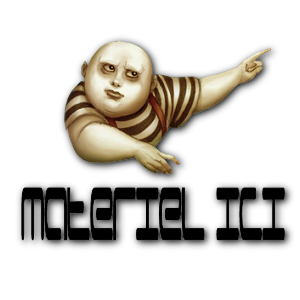
|
LES FILTRES
Flaming Pear
FM Tile Tools
EyeCandy 5 /Impact Eyecandy 6 Riples effet est dans le dossier pour ceux qui n'ont pas
le filtre
vous les trouvez ici


mon site web

http://www.reneegraphisme.fr/ |
|
LES TUBES
*
Jen - TReagen -Mary - Grace's et Zinha
*
Ces tubes ont été reçu sur les groupes
de partage des tubeurs
Ou trouvé sur le net, au fil de mes nombreuses
recherches
que je remercie pour m 'avoir donné l’autorisation de
les utiliser
et qui sont magnifiques alors respectez leur travail
laissé le copyright svp
Si un de ces tubes vous appartient,
Contacter-moi
afin que je puisse faire un lien vers votre site
ou retirer celui -ci
Merci Renée
|
|
Avant de commencer
*
Ouvrir le matériel
Ouvrir les
tubes /dupliquer et fermer les originaux
Minimiser
Masque en bas de votre PSP
Mettre les filtres dans
leurs dossiers appropriés
Pinceaux et autres
outils dans leurs dossiers - Psp respectifs
Pour importer les
Presets / Double clic sur le fichier il se placera
automatiquement
|
On commence
1. Ouvrir une image de
985 x645 pixels - Transparente
2. Palette des
couleurs mettre - En avant plan la
couleur #faec7f et en arrière plan #655b0d
3. Préparer un dégradé
Radial configuré comme ceci
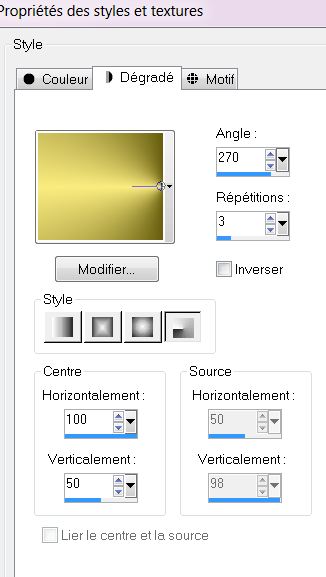
4. Pot de couleur - Remplir le calque
du dégradé
5. Calques - Dupliquer
- Image Miroir
- Descendre opacité
du calque a 50
- Calques - Fusionner vers le bas
6. Effets- Unlimited
2.0- Filter Gallery Factory E -Splash 2
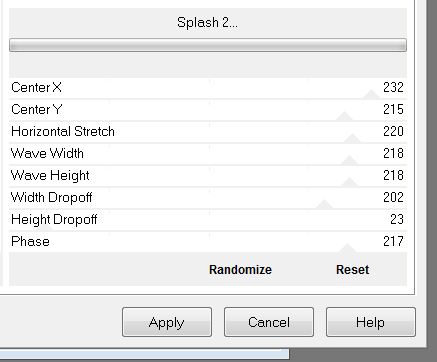
7. Effets - Filtre
personnalisé - Emboss 3 par défaut
8 Effets-
Modules externes – Photo Agin
kit-Centerpost - Vignetting - intensité à 255
9. Calques- Ajouter un
nouveau calque
10. Sélections -charger
la sélection '' renee-la maison en haut''
-
Avant plan
mettre la couleur #faec7f
- Activer le
pot de peinture
-Configuré comme ceci

11. Pot de peinture
- cliquer 2 fois
12. Sélections - Désélectionner
13. Calques - Dupliquer
14. Effets- Modules
externes -Final Impact
- Hot Shot
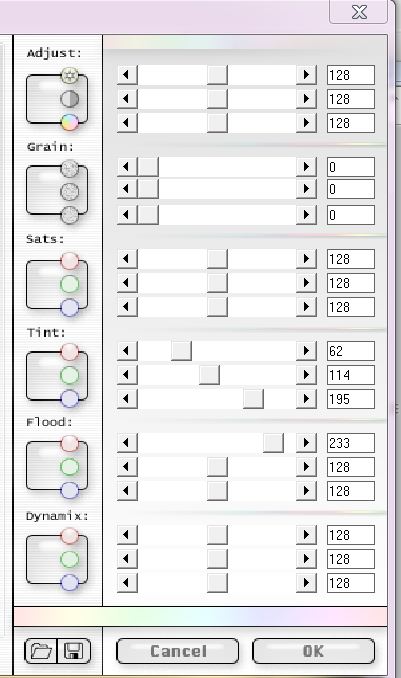
14. Réglages flou - Flou
Directionnel
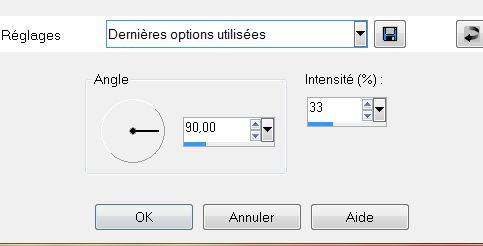
15. Effets- Effets de distorsion
- Miroir déformant
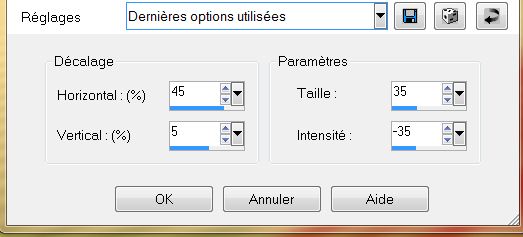
- Refaire- miroir
déformant même paramètres
16. Effets- Effets d'image
- Décalage H = 39 et V = 32
17. Calques - Ajouter un
nouveau caque
18. Effets - Modules
externes - EyeCandy 6
-Textures - Ripples- Factory default
**effet est en pspimage dans le dossier tube pour ceux qui n'ont
pas le filtre**le coller comme nouveau calque
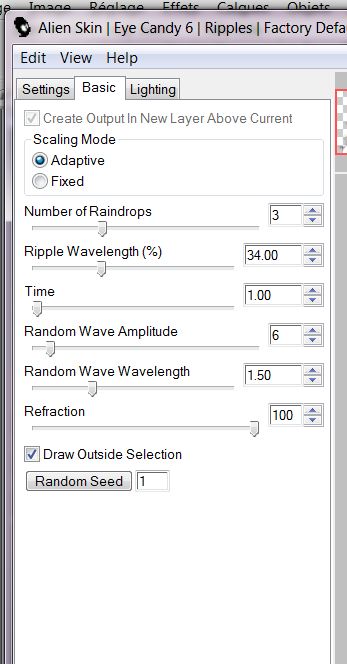
19. Editer
copier - Editer coller le tube
déchirure comme nouveau calque - bien placer a gauche voir terminé
20. Se placer sur
le Raster 1
21. Effets- Modules
externes - Flaming Pear
- Flood
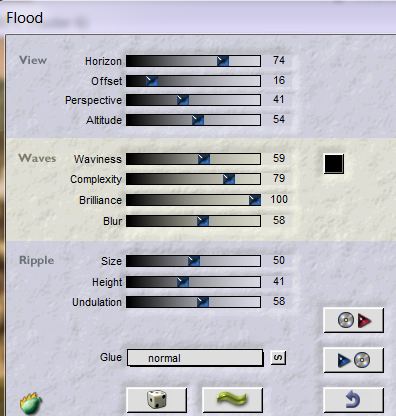
22. Effets - Effets de bords
- Accentuer d'avantage
- Se replacer en haut
de la palette des calques
23. Editer copier -
Editer coller le tube ''lizzish_tree-house'' comme nouveau calque
24. Mettre le calque en
Mode Lumière dure et descendre Opacité à 91
25. Calques - Ajouter un
nouveau calque
26. Sélections -charger
la sélection ''renee – la maison en haut1''
27. Editer copier -
Editer coller le tube ''Kiekebooh_Grace's_TLC
'' dans la sélection
28. Sélections - Désélectionner
29. Effets- Modules
externes - FM Tile Tools
- Blend emboss par défaut
- Descendre Opacité du calque à 48
30. Activer le tube
''Treagen2241_07_10-12''
- Image Miroir -
- Editer copier -
Editer coller a droite comme nouveau
calque / bien placer
31. Mettre le calque en
Mode Luminance et descendre Opacité à 79
32. Calques - Ajouter un
nouveau calque
33. Sélections- charger
la sélection ''renee- la maison en haut 2''
- Pot de couleur - La remplir de noir
34. Sélections
-Désélectionner
35. Effets- Modules
externes -Eyecandy 5-
Backlight- Preset ''renee-la maison en haut-black light''
- Se positionner en
haut de la palette des calques
36. Activer le tube
''Mary-1012 -17 ''
- Image - Redimensionner
à 65%
- Editer copier
- Editer coller en place comme
nouveau calque
37. Calque - Agencer vers
le bas
- Mettre le
calque en Mode luminance H
- Se replacer en haut
de la palette des calques
38. Calques- Ajouter un
nouveau calque
39. Sélections -
charger la sélection à partir du disque et choisir ma sélection: ''
renee- la maison en haut 3 '' Ouvrir le tube - "Image reflet" Edit -Copy-Edit
- Coller dans la sélection
- Sélections
-Désélectionner
40. Editer copier -
Editer coller le tube
-image reflet 2 comme nouveau calque
- Ne pas le
bouger il est au bon endroit
41. Descendre son Opacité
à 57
- Se placer en haut
de la palette des calques
42. Calques -Ajouter un
nouveau calque
43. Sélections- charger
la sélection ''renee- la maison en haut 4''
44. Activer le tube ''element
24 '' vous placer sur raster
- Editer copier - Editer coller dans la
sélection
45. Sélections
- Désélectionner
46. Editer copier -
Editer coller
''image coccinelle coller en place
- Calques - Dupliquer- bien placer
47. Calque fusionner
vers le bas
48. Effets - Modules
externes -Eyecandy 5 Impact - Perpsective
shadow – Preset ''renee-maison en haut -perspective ''
faire 2 fois
cet effet
49. Activer le tube ''Jen_Kabouter-662_25-09-2012''
- Image Miroir
- Image Redimensionner
à 45%
- Editer copier
- Editer coller en place
- Bien le placer
comme ceci

50. Effets- Effets 3D - Ombre
portée 2/2/50/8 noir
- refaire en négatif -2/-2 /50/8 noir
51. Activer le tube
''Zinha_Wonderlandset_6-10-10''
- avec votre outil lasso -Sélectionner
"la
souris"
-Editer copier -
Editer coller comme un nouveau calque
- Image Redimensionner
à 125% tous calques décochés
52. Effets - Modules
externes - EyeCandy5 - Perpsective sahdow - Preset ''floating low''
53. Activer le tube ''renee
-maison en haut -image 10 ''
- Image Miroir
- Editer copier -
Editer coller en place
54. Activer a nouveau le tube
''Zinha_Wonderlandset_6-10-10''
- Outil lasso - Sélectionner le garçon
- Editer copier -
Editer coller en
place sur votre travail
55. Calques - Fusionner
tout
56.Image - Ajouter des
bordures de 5 pixels #655b0d
57. Editer - Copier
58. Image - Ajouter des
bordures de 45 pixels en blanc
59. Sélectionner avec
la baguette magique cette bordure de 45 pixels
60. Editer coller dans
la sélection l'image en mémoire
61. Effets- Effets de textures
-Torchis / couleur #faec7f
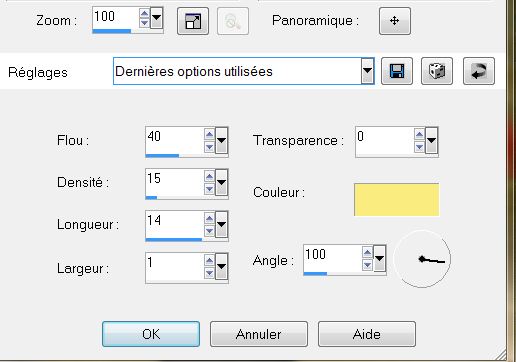
62. Sélections - Inverser
63. Effets- Modules
externes- Eyecandy 5 Impact - Preset ''renee-maison-en haut perspective2''
64. Sélections
- Désélectionner
65. Image - Ajouter des
bordures de 45 pixels couleur #faec7f
66. Sélectionner cette
bordure avec la baguette magique
67. Effets- Effets de textures
- Torchis même paramètre mais avec la couleur 655B0D
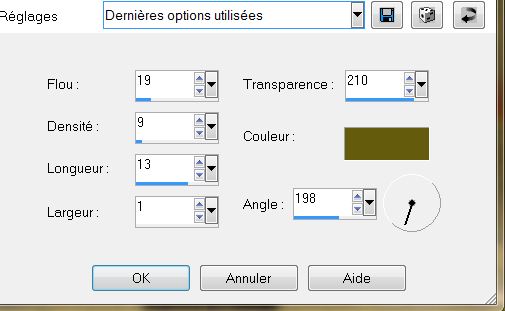
68. Effets- Effets de bords
- Accentuer
69. Sélections
-Désélectionner
70. Editer copier -
Editer coller le titre ou écrire un
titre a votre goût
71. Image - Ajouter des
bordures de 5 pixels couleur #655B0D
C'est terminé Merci
C'est terminé- Merci
Renée
Ecrite 9/9/2012
mise en place
le 14/10/2012
*
Toute ressemblance avec une leçon existante est une pure
coïncidence
*
N'oubliez pas de
remercier les gens qui travaillent avec nous et pour
nous j'ai nommé les tubeurs - testeurs et les
traductrices Merci
Je fais partie des Tutorial Writers Inc.
Mes tutoriaux sont enregistrés régulièrement


*
|
Pour voir vos réalisations c'est ici
 |
|